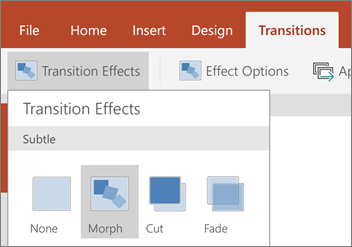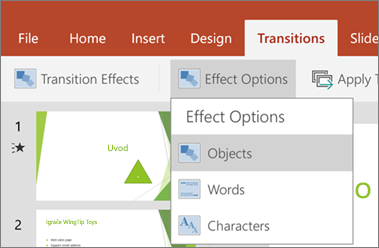Opomba: Najnovejšo vsebino pomoči v vašem jeziku vam želimo zagotoviti v najkrajšem možnem času. Ta stran je bila prevedena z avtomatizacijo in lahko vsebuje slovnične napake ali nepravilnosti. Naš namen je, da bi bila vsebina za vas uporabna. Ali nam lahko na dnu te strani sporočite, ali so bile informacije za vas uporabne? Tukaj je angleški članek za preprosto referenco.
Preoblikovanje prehoda je zdaj na voljo uporabnikom PowerPoint na Android telefonih in tabličnih računalnikih. Preoblikovanje je prehodni učinek, ki izdeluje predmetov, ki so se zdi, da se premaknete na diapozitivu.
Nastavite navzgor in nato uporabite učinek Morph
Če želite nastaviti Preoblikovanje prehod učinkovito, morate imeti dva diapozitiva z vsaj en predmet v skupni. Preprost način za to nastavitev je za kopiranje in lepljenje diapozitiva s predmeti, ki jih želite morf in nato premaknite predmete na diapozitivu, druga na drugo mesto. Lahko tudi preprosto kopirajte in prilepite predmete iz enega diapozitiva na drugega. Ko so začetek in konec Preoblikovanje prehode, nastavite na dva diapozitiva, lahko uporabite Preoblikovanje prehod na samodejno animacija in jih premikate. Na ta način:
-
Izberite sličico drugi diapozitiv, ki ste ga dodali predmete, slik ali besede, ki ga želite uporabiti za Preoblikovanje učinka.
-
Na traku izberite prehodov > Učinki prehoda > morf.
-
Nato izberite Možnosti učinka in izberite vrsto Preoblikovanje prehod, ki ga želite ustvariti. Izberete lahko, če želite optimizirati za predmete, znakeali besede.